Có nhiều cách để tăng, kéo dài tuổi thọ pin iPad, có thể sử dụng các ứng dụng của bên thứ 3 hoặc cách đơn giản nhất là tinh chỉnh các tính năng, thay đổi cách sử dụng thiết bị. Bạn đọc cùng tham khảo tiếp bài viết dưới đây của Taimienphi.vn.
Bằng cách thay đổi cách sử dụng iPad cũng giúp tăng tuổi thọ pin thiết bị hiệu quả mà không cần phải tải về và cài đặt các ứng dụng chuyên dụng của bên thứ 3.

Muốn kéo dài tuổi thọ pin cho iPad hiệu quả, đừng bỏ lỡ 10 cách dưới đây
- Xem thêm: Cách tiết kiệm pin cho iPhone, iPad
10 cách tăng tuổi thọ pin iPad hiệu quả
Cách 1: Kích hoạt tính Auto Brightness
Có thể bạn chưa biết, kích thước và độ sáng màn hình cũng là một trong những thủ phạm ngốn nhiều pin thiết bị. Điều này đặc biệt đúng với iPad. Vì vậy để kéo dài tuổi thọ pin iPad, ngoài cách giảm độ sáng màn hình từ trung tâm điều khiển (Control Center), Taimienphi.vn khuyến cáo bạn nên kích hoạt tính năng Auto Brightness (chỉnh độ sáng màn hình tự động).
Mở ứng dụng Settings (cài đặt) =>Accessibility (trợ năng) =>Display & Text Size (màn hình & kích thước văn bản). Cuộn xuống tìm và kích hoạt tùy chọn Auto-Brightness (chỉnh độ sáng màn hình tự động).
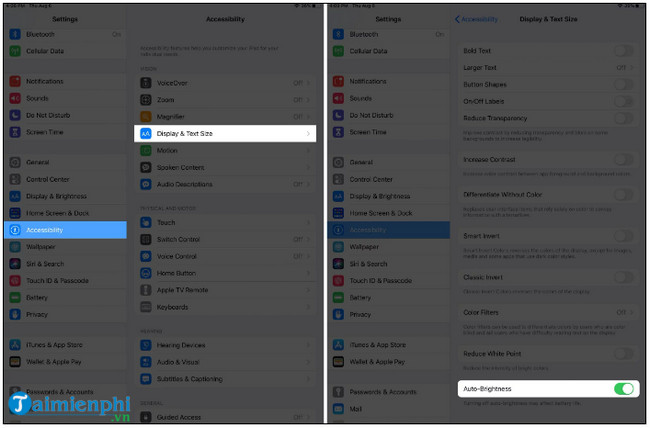
Cách 2: Tắt Wifi và Bluetooth khi không sử dụng
Một cách khác để tăng tuổi thọ pin iPad là tắt Wifi và Bluetooth khi không sử dụng. Mở ứng dụng Settings (cài đặt) => tìm và tắt Wifi đi.

Thực hiện các bước tương tự để tắt Bluetooth.

Cách 3: Vô hiệu hóa AirDrop
AirDrop yêu cầu cả Bluetooth và Wifi để hoạt động đúng cách. Khi cả Wifi và Bluetooth đều được kích hoạt trong thời gian dài sẽ làm hao pin iPad rất nhanh.
Mở trung tâm điều khiển trên iPad, nhấn chọn biểu tượng AirDrop, là biểu tượng hình tròn đồng tâm mất một góc nằm phía bên trái, chọn Receiving Off (không nhận).
Hoặc một cách khác là mở ứng dụng Settings (cài đặt) =>General (cài đặt chung) =>AirDrop =>Receiving Off (không nhận).

Cách 4: Giảm hiệu ứng chuyển động
Mở ứng dụng Settings (cài đặt) =>Accessibility (trợ năng) =>Motion (chuyển động) => kích hoạt tùy chọn Reduce Motion (giảm chuyển động).

Trên các thiết bị iPad cao cấp hơn, bạn có thể kích hoạt tùy chọn Limit Frame Rate (giới hạn tốc độ khung hình) tại cửa sổ này. Thao tác này để thiết lập tốc độ khung hình màn hình tối đa 60 fps, giúp kéo dài thời gian sử dụng pin iPad.

Cách 5: Tắt tính năng Background App Refresh
Mở ứng dụng Settings (cài đặt) =>General (cài đặt chung) =>Background App Refresh (làm mới ứng dụng trong nền) => trên cửa sổ tiếp theo, tìm và tắt thanh trượt nằm kế bên tùy chọn Background App Refresh (làm mới ứng dụng trong nền).

Trong trường hợp nếu không muốn tắt tính năng này hoàn toàn, bạn có thể chọn tắt từng ứng dụng riêng lẻ.

Cách 6: Tắt quyền theo dõi vị trí một số ứng dụng không cần thiết
- Xem thêm: Cách tắt định vị iPhone, iPad
Để tắt theo dõi vị trí trên một số ứng dụng và kéo dài tuổi thọ pin iPad, tất cả những gì bạn cần làm là mở ứng dụng Settings (cài đặt) =>Privacy (quyền riêng tư) =>Location Services (dịch vụ định vị) => tìm các ứng dụng mà bạn không muốn cho phép truy cập vị trí, chọn Never (không).


Cách 7: Tắt thông báo ứng dụng không cần thiết
Giả sử trong trường hợp nếu thông báo liên tục được gửi đến, màn hình iPad liên tục sáng. Điều này cũng làm ngốn kha khá pin thiết bị.
Mở ứng dụng Settings (cài đặt) =>Notifications (thông báo) => từ danh sách hiển thị trên màn hình, nhấn chọn từng ứng dụng sau đó tìm và tắt tùy chọn Allow Notifications (cho phép thông báo).

Cách 8: Thiết lập tính năng Auto-Lock
Mở Settings (cài đặt) =>Display & Brightness (màn hình & độ sáng) => tìm và nhấn chọn Auto-Lock (khóa tự động) và thiết lập giá trị khác không phải là Never (không), có thể là 2 Minutes (2 phút).

Cách 9: Xóa các ứng dụng không cần thiết
Bằng cách tìm và xóa các ứng dụng không cần thiết trên iPad cũng là giải pháp giúp kéo dài tuổi thọ pin thiết bị. Ngoài ra bạn có thể kiểm tra xem ứng dụng nào đang tiêu thụ nhiều pin nhất và gỡ bỏ cài đặt.
Cách 10: Cập nhật phiên bản iPadOS mới nhất
Apple thường xuyên phát hành các bản cập mới để vá lỗi đã biết, bao gồm cả lỗi pin và cải thiện hiệu suất thiết bị.
Để cập nhật phiên bản iPadOS mới nhất, mở ứng dụng Settings (cài đặt) =>General (cài đặt chung) =>Software Update (cập nhật phần mềm) =>Download and Install (tải xuống và cài đặt).

https://thuthuat.taimienphi.vn/10-cach-tang-tuoi-tho-pin-ipad-hieu-qua-61117n.aspx
Trên đây là 10 cách tăng tuổi thọ pin iPad hiệu quả. Ngoài ra bạn đọc có thể tham khảo thêm một số bài viết đã có trên Taimienphi.vn để tìm hiểu thêm những sai lầm khi sạc iPhone khiến pin nhanh hỏng nhé.
- Xem thêm: Những sai lầm khi sạc iPhone